- Список читання Google Chrome є важливою функцією, яка допомагає зберігати вміст для подальшого читання.
- Ця функція починалася як прапорець Chrome, але була повністю інтегрована у браузер.
- Альтернатива розширення може допомогти вам скористатися корисністю вбудованого списку читання.

- Легка міграція: використовуйте помічник Opera для перенесення вихідних даних, таких як закладки, паролі тощо.
- Оптимізуйте використання ресурсів: ваша оперативна пам’ять використовується ефективніше, ніж Chrome
- Покращена конфіденційність: інтегрована безкоштовна й необмежена VPN
- Без реклами: вбудований блокувальник реклами прискорює завантаження сторінок і захищає від видобутку даних
- Завантажте Opera
Chrome — дуже надійний браузер, який найчастіше використовується в цій ніші. Однак, як і будь-яка технологія, вона не є досконалою і може потребувати деякого усунення несправностей.
У списку для читання іноді можуть виникати помилки, і деякі користувачі задаються питанням, де його знайти.
Список читання Chrome – це групування вмісту, який потрібно прочитати. Він дуже схожий на ваші традиційні закладки, але він створений, щоб допомогти вам зосередитися.
Ви уникнете багатьох проблем і ускладнень браузера, використовуючи найкращі браузери для читання тексту в Windows.
Де я можу знайти свій список читання?
Список для читання знаходиться на значку бічної панелі у верхньому правому куті браузера або поруч із значком користувача.
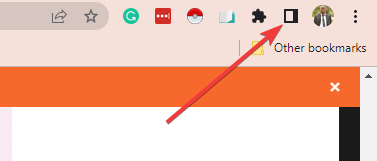
Після того, як ви клацнете на цьому значку, якщо ви раніше зберегли будь-які елементи в списку, вони будуть відображені. Це також відкриє вибір збереження поточної вкладки в списку читання.
Чому я не бачу свій список читання?
Для цього можуть бути різні причини, але найпоширенішими винуватцями є застарілий браузер і несумісні розширення.
Як увімкнути список читання?
Раніше це була експериментальна функція, яка доступна лише тоді, коли ви ввімкнете позначку списку читання. Однак тепер він увімкнено за замовчуванням у Chrome. І вам потрібно буде лише використовувати значок бічної панелі, щоб увімкнути його.
Що я можу зробити, якщо мій список читання Chrome не відображається?
1. Оновіть свій браузер
- Натисніть на три крапки (3 вертикальні точки) у верхньому правому куті браузера та виберіть Налаштування варіант.
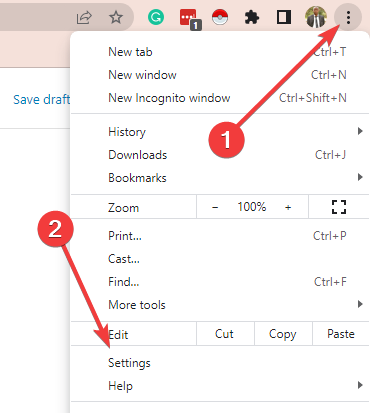
- На лівій панелі виберіть Про Chrome варіант.
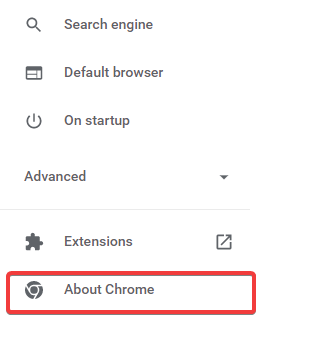
- Вам буде надано можливість Оновіть Chrome якщо він потребує оновлення. У моєму випадку Chrome оновлений.

2. Видаліть або вимкніть розширення
- Натисніть еліпс у верхньому правому куті браузера, виберіть Більше інструментів, потім Розширення.
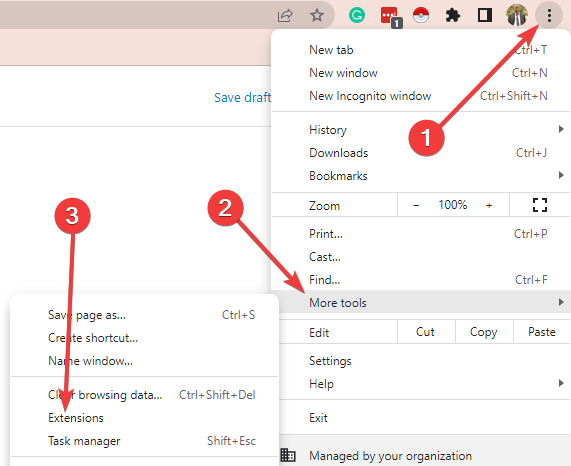
- Перейдіть до останніх доданих розширень.
- Натисніть на Видалити або вимкніть перемикач, щоб вимкнути плагін.
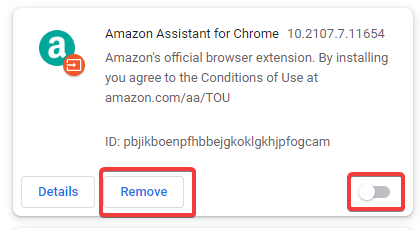
3. Використовуйте розширення «Список читання».
- Відвідайте Сторінка розширення списку читання.
- Натисніть кнопку Додати до Chrome.
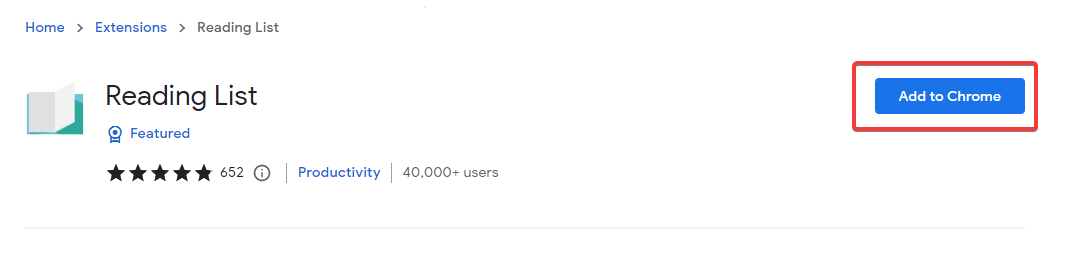
- Після додавання ви побачите значок у верхньому правому куті браузера. Натисніть на нього, щоб додати елементи до списку читання.

Хоча це не офіційний список для читання для браузера, він є підходящою заміною. Крім того, якщо ваш список читання додає поточна вкладка не працює, це розширення може бути вашим найкращим рішенням.
4. Перезапустіть браузер
Перезапуск браузера дає йому час для належного завершення запущених процесів.
Після того, як їх належним чином вимкнути та перезапустити браузер, старі функції, які не працювали, можуть автоматично виправитися, а ваш список читання може автоматично відновитися.
5. Перезавантажте комп'ютер
- Закрийте браузер.
- Натисніть кнопку Почніть на комп’ютері, а потім кнопку Потужність кнопку, і, нарешті, кнопку Перезапустіть варіант.
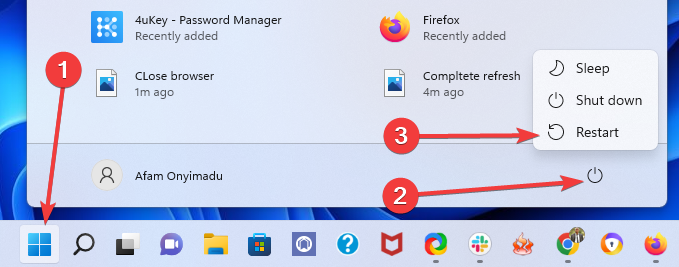
- Знову відкрийте браузер після того, як система знову ввімкнеться, і перевірте, чи це виправлено.
Перезавантаження може бути зайвим, але якщо ви зайшли так далеко, проблема ще не вирішена, і перезавантаження стає життєздатним рішенням.
Перезапуск завершує всі процеси, звільняє місце в пам’яті та дає можливість міні-скидання комп’ютера.
Сподіваємося, що ця стаття була корисною. Будь ласка, поділіться своїми думками з нами в коментарях.
 Ви все ще маєте проблеми?Виправте їх за допомогою цього інструменту:
Ви все ще маєте проблеми?Виправте їх за допомогою цього інструменту:
- Завантажте цей інструмент для ремонту ПК Великий рейтинг на TrustPilot.com (завантаження починається на цій сторінці).
- Натисніть Почніть сканування щоб знайти проблеми Windows, які можуть спричинити проблеми з ПК.
- Натисніть Відремонтувати все для вирішення проблем із запатентованими технологіями (Ексклюзивна знижка для наших читачів).
Restoro завантажено користувачем 0 читачів цього місяця.


